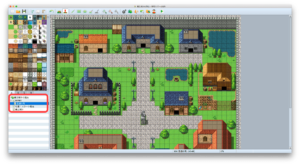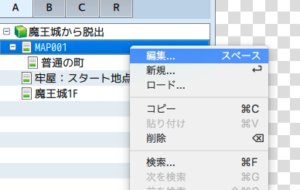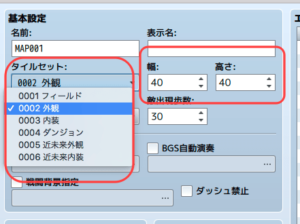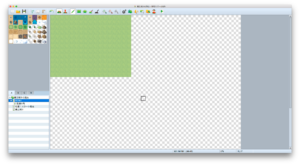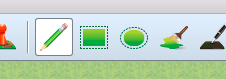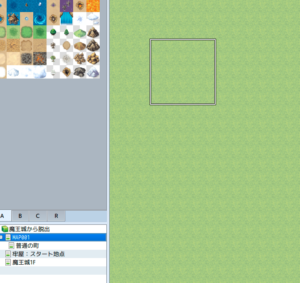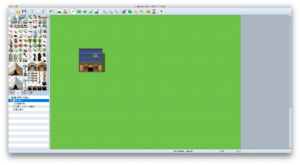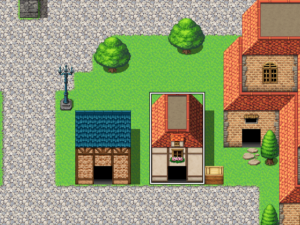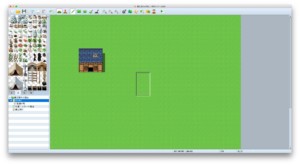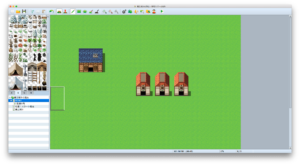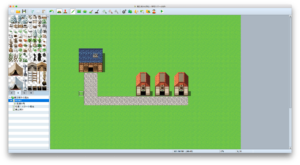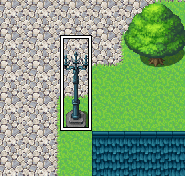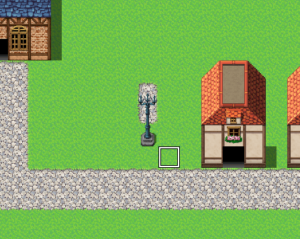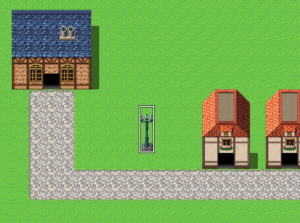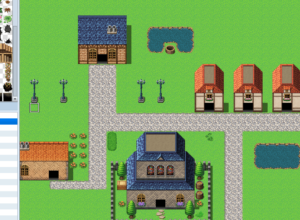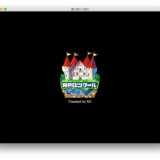初心者が陥りやすいのが、マップを作ろうとしてもタイルセットの使い方に戸惑って思うように作業が進まない、というのがあります。
これを使ってマップを描け、と言われも困りますね。
そこで初心者の間にオススメなのはサンプルマップをロードして、そこから各パーツをコピーペーストしていく方法です。
ここでは町を作ると過程して説明します。
マップリストから、町を作るマップ名を右クリックで選択し、ポップアップメニューからロードを選択します。
サンプルマップ一覧が表示されるので、町のサンプルマップを選択します。
[MAP001]の下に[普通の町]が読み込まれました。今度は[MAP001]の上で右クリックして、編集を選びます。
マップの基本設定画面が開きます。
初期状態は、編集するのにマップサイズが小さいので適当に大きくします。
大きさは後で変更できるので、少し大きめにするといいでしょう。
同様にタイルセットをサンプルマップと合わせます。
[普通の町]は[0002 外観]のタイルセットを使用しているので、それに合わせます。
こんな感じになります。
空白は塗りつぶし機能を使って全て草原にしましょう。
塗りつぶし後、鉛筆モードに直すのを忘れずに。
塗りつぶしモードのままだと、この後の作業がうまくいきません。
[普通の町]のマップを選び、民家をマウスの右ボタンでドラッグしながら矩形選択します。こんな風に白い線で矩形選択されたのがわかりますね。
マウスの右ボタンを離しても白い枠が残ったままマウスに追随しているはずです。
その状態で[MAP 001]を開いて、マップ上の適当なところで左クリックします。
上記の状態で左クリックをすれば…
こんな感じにクリックした場所に家が設置(コピー)されました。
同じように、今度はオレンジ色の民家をコピーしてきましょう。
右ボタンで矩形選択して、
適当な場所に左クリックで配置します。
連続でポンポンポン、と次々にクリックすればいくつでも設置できます。
ここで一旦道路を敷きましょう。
同じようにサンプルマップからコピーしてきてもいいし、タイルセットから直接選んでも良いでしょう。
空いているところに街灯を設置しましょう。
しかし、ここで罠が。
同じようにサンプルマップから街灯をコピーして…
貼り付けると…
低面の道路までコピーしてきてしまいました。
右ボタンによる矩形選択では上面のみ、低面のみ、といったコピーは出来ないようです。
仕方がないので街灯はタイルセットから探します。
使いたいパーツがはっきりしているので、すぐに見つかるはずです。
先程の街灯は草原で塗りつぶしておいてくださいね。
タイルセットでも同様に矩形選択します。
タイルセットの場合、左ボタンでも右ボタンでも、どちらで矩形選択しても構いません。
タイルセットの街灯を見て分かる通り、周りが透明色になっているんですね。
そのため、これをマップに配置すれば自動的に下のマップと合成されます。
ちゃんと草原と街灯の透明色が合成されました。
あとはこれの繰り返しです。
サンプルマップから設置したいものを家まるごと、池まるごと、といった大きなくくりでコピペして設置していきます。
花なんかも設置して賑やかさを出していきましょう。
町っぽい雰囲気は出てきましたね。
ここまでやって感じたとおり、これをタイルセットだけで作ろうとすると大変です。
特に民家などは複雑な形をしていて、どのタイルを使えばいいのか途方に暮れることも多いです。
サンプルマップから大きな部品としてコピペして作ることで、大幅に時間短縮が可能になります。
なれない間はもちろん、なれてくると自分用に大きな部品としてのサンプルマップを作るようになったりします。
サンプルマップは便利な機能ですので、しっかり活用していきたいですね。
 ぺらラボ
ぺらラボ